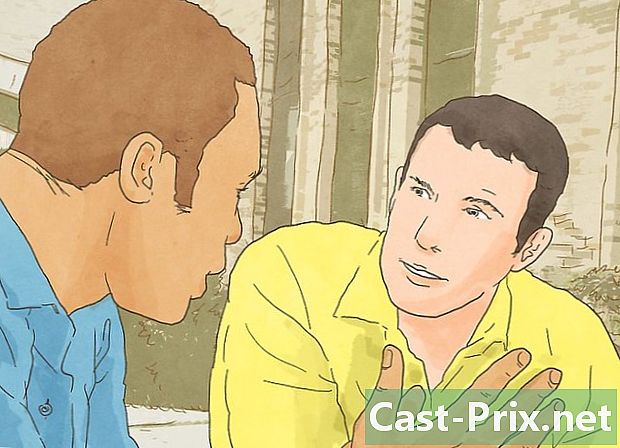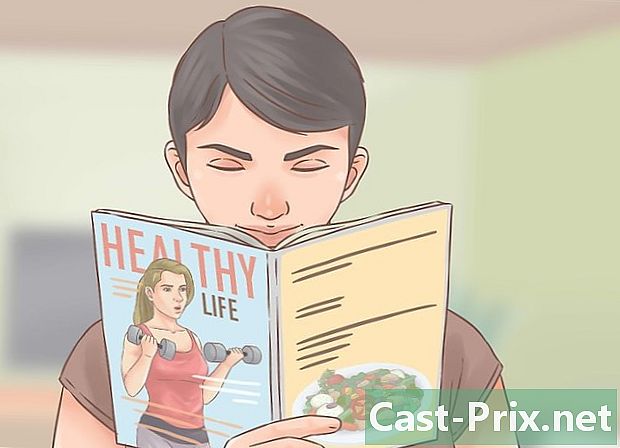工場出荷時の設定に復元する方法
著者:
Laura McKinney
作成日:
10 4月 2021
更新日:
1 J 2024

コンテンツ
- ステージ
- 方法1 iOSデバイスを復元する
- 方法2 Androidデバイスを復元する
- 方法3 Windows Phoneを復元する
- 方法4 Blackberryデバイスを復元する
- 方法5 Windows 8コンピューターをリセットする
- 方法6 Windows 7ベースのコンピューターをリセットする
- 方法7 Mac OS Xコンピューターを復元する
電話機またはコンピュータでリセットを行うと、デバイスが工場出荷時の設定に復元され、多くの場合、ソフトウェアの問題を修正するのに役立ちます。ほとんどの場合、デバイスには工場出荷時の設定にいつでも復元するための機能が組み込まれています。
ステージ
方法1 iOSデバイスを復元する
-

iTunesまたはiCloudですべての個人データをバックアップします。 iOSデバイスを工場出荷時の設定に復元すると、すべての個人データが消去されます。 -

USBケーブルを使用してiOSデバイスをコンピューターに接続します。 デバイスが認識されると、iTunesアプリケーションがコンピューターで自動的に開きます。 -

iOSデバイスがiTunesに表示されたら、iOSデバイスの名前をクリックします。 -

クリックしてください iPhoneを復元する. -

もう一度クリック 戻します すべての個人データを消去し、デバイスを工場出荷時の設定に復元することを確認します。 -

quiTunesがリセットを実行するのを待ちます。 プロセスが完了すると、iOSデバイスが再起動し、ホーム画面が表示されます。
方法2 Androidデバイスを復元する
-

Googleのサーバー、メモリカード、またはサードパーティのストレージサービスで個人データをバックアップします。 リセットすると、Androidデバイス上のすべての個人データが消去されます。 -

を押す メニュー そして選択 設定. -

オプションに移動します バックアップと復元 押してください。- オプションの場合 バックアップと復元 メニューで利用できません 設定、プレス 機密性 若しくは デバイスの保管。メニューオプションは、Androidデバイスの製造元とモデルによって異なります。
-

を押す 工場データを復元する. -

を押す 電話をリセット 若しくは デバイスをリセットします. デバイスはリセットを実行し、リセット後にホーム画面を表示します。
方法3 Windows Phoneを復元する
-

すべての個人データをバックアップして、コンピューター、メモリカード、またはサードパーティのストレージプログラムに保存します。 Windows Phoneを復元すると、アプリ、ゲーム、写真などを含むすべてのコンテンツが消去されます。 -

を押す 設定 それから について. -

を押す 電話をリセットする. -

を押す はい それから はい リセットを確認するプロンプトが表示されたら、もう一度。 Windows Phoneは再起動を実行し、使用準備が整うと再起動します。
方法4 Blackberryデバイスを復元する
-

すべての個人データをバックアップして、コンピューター、メモリカード、またはサードパーティのストレージアプリケーションに保存します。 Blackberryを工場出荷時の設定に復元すると、すべてのデータが消去されます。 -

ボタンを押す メニュー. -

選択 オプション. -

スクロールして選択 セキュリティオプション. -

スクロールして選択 セキュリティクリーニング. -

リスト内のすべての項目がチェックされていることを確認してから、タッチパッドを押します。 -

eフィールドに「BlackBerry」と入力し、オプションを強調表示します 消します 画面の下部にあります。 -

タッチパッドを押してリセットを開始します。 Blackberryが再起動し、リセットが完了すると再起動します。
方法5 Windows 8コンピューターをリセットする
-

すべての個人ファイルをバックアップして、外部ストレージデバイスまたはクラウドストレージシステムに保存します。 コンピューターをリセットすると、すべてのファイルが消去されます。 -

コンピュータ画面の右上隅にカーソルを置き、マウスを下に動かして選択します 設定.- タッチスクリーンデバイスを使用している場合は、画面の右端から左にスワイプして、 設定.
-

クリックしてください PC設定を変更する. -

クリックしてください 更新と回復、次に選択 取り戻します. -

クリックしてください スタート と呼ばれるセクションの下 すべて削除してWindowsを再インストールする. -

画面の指示に従ってリセットを完了します。 再起動後にコンピューターが再起動します。
方法6 Windows 7ベースのコンピューターをリセットする
-

すべての個人ファイルをバックアップして、外部ストレージデバイスまたはクラウドストレージシステムに保存します。 コンピューターをリセットすると、コンピューターからすべてのファイルが消去されます。 -

コンピューターの電源を切り、プリンターやUSBドライブなどの外部デバイスを取り外します。 -

コンピューターの電源を入れ、F8キーを繰り返し押してメニューにアクセスします 高度な起動オプション. -

選択 コンピューターを修復する キーボードの矢印キーを使用して、押します 入ります. -

画面上のお気に入りのキーの形状を選択します システム回復オプション、次に選択 以下. -

管理者またはローカルユーザーとしてログインします。 -

オプションを選択 工場ツール. このオプションの名前は、製造元とコンピューターモデルによって異なります。たとえば、オプションは デルファクトリーツール Dellブランドのすべてのコンピューター。 - オプションを選択 工場出荷時のイメージを復元する、クリック 以下
- チェックボックスをオンにします はい、ハードドライブを再フォーマットし、システムソフトウェアを工場出荷時の状態に復元します、クリック 以下. Windows 7コンピューターでリセットを実行するには少なくとも5分かかります。その後、コンピューターを再起動するように求められます。
方法7 Mac OS Xコンピューターを復元する
-

すべての個人ファイルをバックアップして、外部ストレージデバイスまたはクラウドストレージシステムに保存します。 コンピューターをリセットすると、コンピューターからすべての個人データが消去されます。 -

コンピューターの電源を切ります。 -

コンピューターの電源を入れ、キーを押します オーダー と R. -

Appleロゴが画面に表示されるまで、これら2つのボタンを押し続けます。 -

クリックしてください ディスクユーティリティ 窓の中 ユーティリティ OS X -

クリックしてください 続けます 次に、左側のサイドバーでリセットするブートディスクを選択します。 -

タブをクリックします 消します、次にオプションが Mac OS拡張(ジャーナライズ) チェックされます。 -

クリックしてください 消します、次に選択 休暇 メニューを離れる ディスクユーティリティ. これでウィンドウが開きます OSXユーティリティ. -

クリックしてください OS Xを再インストールします、次に選択 続けます. -

画面の指示に従って、Mac OS Xの構成を完了します。 これでコンピューターがリセットされます。